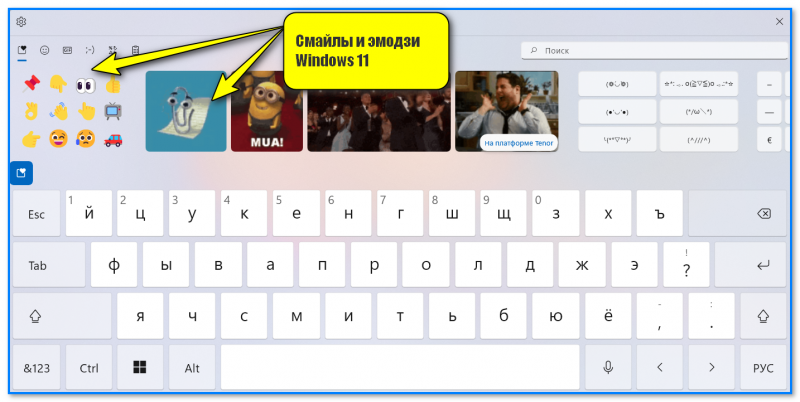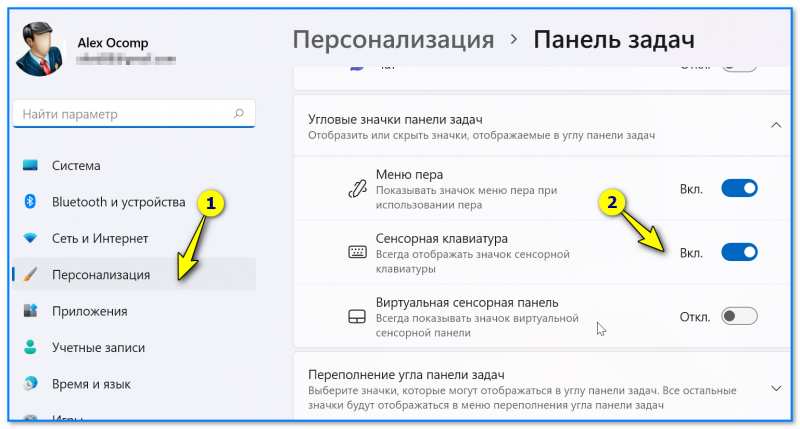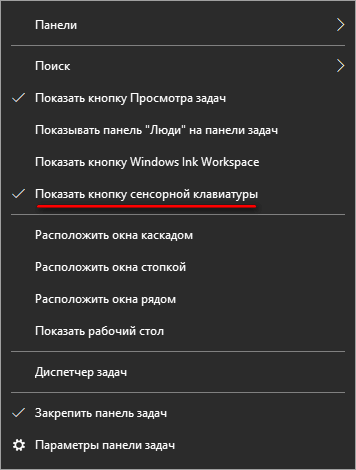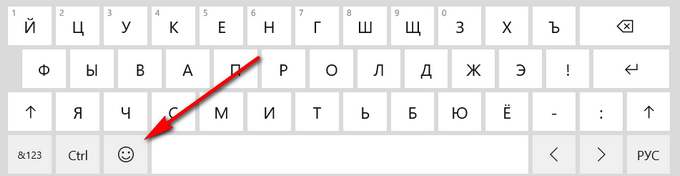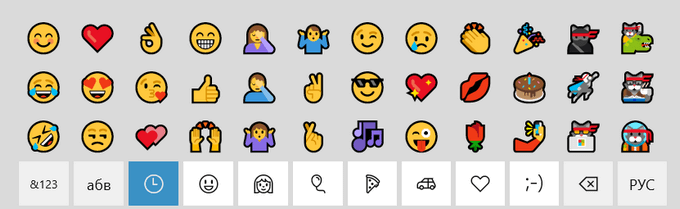Мы все привыкли отправлять смайлики эмодзи 😀 со своих смартфонов и планшетов, из-за чего чатиться с компьютера довольно непривычно — на клавиатуре ⌨️ попросту нет кнопки для вызова панели Emoji (конечно, если у вас не MacBook Pro с Touch Bar). Но её запросто заменяет определённая комбинация клавиш, которая есть как на Windows, так и на Mac. В этой статье мы расскажем, как «вызвать» или «включить» эмодзи с клавиатуры компьютера.
Смайлики эмодзи в Windows
Панель смайликов появилась в Windows ещё в 2017 году, но о ней до сих пор мало кто знает. Чтобы её вызвать, достаточно нажать комбинацию клавиши Win
и точки (или буквы «Ю» в русской раскладке).
На экране должна появиться панель с Emoji, разбитая на несколько разделов — переключаться между ними можно клавишей Tab или кликами мышки🖱. По умолчанию первыми отображаются недавно использованные смайлики🕘.
В панели смайликов в Windows нет строки поиска, но можно просто ввести название смайлика (на том языке, на котором установлена раскладка клавиатуры), и система сама найдёт нужный эмодзи.
В крупном майском обновлении Windows 10 появились дополнительные раскладки панели смайликов: к обычным эмодзи добавили каомодзи (японские смайлики) и необычные символы.
🍏Смайлики в macOS
На компьютерах Mac можно вызвать меню смайликов Emoji и специальных символов двумя способами:
- Кликнуть по иконке раскладки клавиатуры в строке меню и выбрать «Показать панель эмодзи и символы».
- Нажать комбинацию клавиш Ctrl, Cmd и «Пробел». Этот способ не работает в некоторых приложениях, если разработчики запретили вызывать системное меню смайлов таким образом. Например, в клиенте Telegram эта комбинация клавиш ничего не активирует, хотя первый метод работает.
Панель смайликов в macOS тоже состоит из разделённых по категориям эмодзи и специальных символов. Кликая по значку в правом верхнем углу окна, можно изменять вид панели.
- Как Google додумался скрещивать смайлики и рисовать, например, кота-авокадо
- Как изменить смайлики в Android: применить стиль из iPhone или добавить новые
Как за две недели, сидя дома, научиться печатать, не глядя на клавиатуру, всеми 10 пальцами читайте в предыдущей статье. А сегодня коротко о крайне полезных фишках, которые скрывает Ваша клавиатура.
• Все полезности из этой статьи работают на Windows 10
1. Эмодзи (Emoji)
Как вызвать смайлики на клавиатуре смартфона знают, думаю, все. А как быть, когда необходимо добавить какой-нибудь эмодзи, работая на ПК или ноутбуке?
Очень просто.
Таблица смайликов, каомодзи и символов вызывается сочетанием клавиш Win + точка в английской раскладке или, теми же клавишами, в русской.
Попробуйте в комментариях под этой статьей, используя сочетание клавиш Win+точка, найти и вставить символ “₽“.
2. Переключение языков
Если Вы изучаете слепую 10 пальцевую печать, то сразу привыкайте переключать языки сочетанием клавиш Win + пробел. Мизинцем левой руки удерживайте клавишу Win, а большим пальцем правой руки жмакните по пробелу.
3. Скриншот (снимок экрана)
Для того, чтобы сделать снимок экрана жмем сочетание клавиш Win + PrtSc. Экран на долю секунды потемнеет, а сам снимок попадет в папку — изображения > снимки экрана.
4. Знак рубля — ₽
Наверняка Вы уже нашли знак рубля, открыв таблицу сочетанием клавиш Win + точка. Есть ещё несколько способов как добавить в текст знак – ₽, но самый быстрый – в русской раскладке зажать правый Alt + 8(верхний ряд цифр).
Если у Вас полноразмерная клавиатура с блоком цифр, который расположен справа, то вот ещё пара полезных сочетаний клавиш, которые Вам пригодятся ⤵⤵⤵
5. Тире: — длинное и – короткое
Где искать на клавиатуре дефис мы прекрасно знаем. А где найти длинное и короткое тире? Используя такие тирешки, текст будет выглядеть более привлекательным.
Длинное тире
Есть терпение — будет и умение.
• Чтобы вставить в текст длинное тире, удерживаем левый Alt, а на цифровой клавиатуре, что справа, набираем последовательно цифры 0151.
Короткое тире
1945 – 2020
• Для короткого тире всё также удерживаем левый Alt, а комбинация будет уже 0150.
-–—
Другие статьи на канале о клавиатуре: #коллега По клавиатуре
На этом всё. Всем здоровья и хорошего настроения 😉
ПОДПИСАТЬСЯ НА КАНАЛ

Часто при переписке вовремя вставленный смайл (или эмодзи) очень точно может выразить наше отношение или настроение по тому или иному вопросу.
К тому же, интересные “значки” ✌ помогают “разбавить” текст, сделать его не таким монотонным и заставляют обратить внимание читающего на некоторые интересные моменты (я часто в своем блоге применяю это ☝).
Если вы используете ОС Windows 10/11 — для вас вставка эмодзи превращается лишь в одно сочетание клавиш…
📌 Примечание!
1) Панелька с эмодзи появилась в версии ОС Windows 10 1709 (9 апреля 2019) (узнать какая у вас ОС можно так –>).
2) Как запустить обновление до последней версии Windows 10/11 –>
Смайлы и эмодзи // Примеры из Windows 11
*
Содержание статьи
- 1 Эмодзи в Windows 10/11
- 1.1 Способ 1
- 1.2 Способ 2
- 1.3 Способ 3
- 1.4 Способ 4
→ Задать вопрос | дополнить
Эмодзи в Windows 10/11
Способ 1
Итак, простейший способ вызвать встроенную панель эмодзи в Windows 10/11 — это нажать сочетание:
“Win”+”.”
или
“Win”+”;”
Сочетание клавиш для вызова окна эмодзи
Примечание!
На некоторых клавиатурах для запуска панели эмодзи — необходимо включить английскую раскладку (Eng)!
Английская раскладка
Далее у вас появится панель с большим количеством самых разных символов (смайлов, эмодзи) — осталось только выбрать тот, который вам нужен.
Эмодзи-панель (Windows 10)
Как это выглядит в Word — можете посмотреть на скриншоте ниже.
Как смайлы будут выглядеть в Word!
Отмечу, что количество различных вариаций просто огромно: куча смайлов, значков машинок, выражение чувств, симпатий и т.д.
Обзор панели
*
Способ 2
Если реальная клавиатура не позволяет вызвать панельку со смайлами — воспользуйтесь виртуальной сенсорной! Кстати, полезная вещь в некоторых случаях…
Чтобы ее активировать — нажмите ПКМ (правой кнопкой мыши) по панели задач и в появившемся меню нажмите по пункту “Показать кнопку сенсорной клавиатуры”. См. скрин ниже. 👇
ПКМ на панели задач | Windows 10
В Windows 11, кстати говоря, сенсорная клавиатура включается в параметрах системы.
Панель задач – сенсорная клавиатура – Windows 11
Далее, кликните ЛКМ по появившемуся значку клавиатуры рядом с часами.
Значок сенсорной клавиатуры
После, в нижней части экрана “всплывет” виртуальная клавиатура — на ней будет спец. кнопка для вызова смайликов (находится рядом с “Ctrl”).
Сенсорная клавиатура
Собственно, осталось только выбрать нужные вам эмодзи…
Выбираем нужный смайл!
*
Способ 3
Если вы работает с Word-документами — то для поиска нужных значков и смайлов совсем необязательно искать что-то еще, главное иметь новую версию офиса.
Если открыть раздел “Вставка/Значки” — перед вами предстанут тысячи самых разных значков по различным тематикам.
Вставка — значки (Word 2019)
Часть тематик я представил на скрине ниже: интерфейс, искусство, коммерция, люди, лица, медицина и т.д.
Поиск знаков
Размер каждого значка при вставке можно отрегулировать до нужного вам. Пожалуй, единственное, что может несколько огорчать — они черно-белые (по крайней мере пока что…).
Как это выглядит в Word
*
Способ 4
Ну и последний способ годится для всех версий Windows…
Достаточно найти нужный вам значок на каком-нибудь сайте (каталоге), скопировать его (Ctrl+C) и вставить в ваш текст (Ctrl+V). У меня на блоге есть небольшая подборка наиболее используемых значков и символов (ссылка ниже).
📌 В помощь!
Символы, значки для вставки в текст: домик ⛪️, рука ✌️, солнце ☀️ и др. — https://ocomp.info/simvolyi-znachki.html
Копировать значок
Кстати, если вы будете вставлять скопированные эмодзи в Word — обратите внимание на параметры вставки (для вызова окна – нажмите ПКМ в любом свободном месте документа): можно выбрать как с форматированием, так и без оного (в одном случае значок будет цветным, в другом — черно-белым).
ПКМ в Word — сохранить исходное форматирование
*
На сим я сегодня прощаюсь.
Удачной работы!
👋
Первая публикация: 10.01.2020
Корректировка: 2.01.2022


Полезный софт:
-
- Видео-Монтаж
Отличное ПО для создания своих первых видеороликов (все действия идут по шагам!).
Видео сделает даже новичок!
-
- Ускоритель компьютера
Программа для очистки Windows от “мусора” (удаляет временные файлы, ускоряет систему, оптимизирует реестр).
В интернете и социальных сетях широко используются смайлы эмодзи — картинки символы, предназначенные для привлечения внимания или отображения эмоций, чувств и состояний. Смайлы используются в текстовых документах, в социальных сетях, в сообщениях на веб-сайтах или в мессенджерах (WhatsApp, Viber, Skype, Telegram и т. д.), особенно это популярно на мобильных устройствах.
Эмодзи (emoji, эмоджи) — картинки из символов смайлов, первоначально разработанные в Японии, а затем широко разошедшиеся по всему миру. Отличие эмодзи от обычных смайликов заключается в области применения: смайлики используются в личной переписке для передачи эмоций, а эмодзи применяются не только при частном общении, но и в общественных местах для привлечения дополнительного внимания к тексту, дополнительно эмодзи отображают действия и состояния.
Содержание:
- Как включить эмодзи в Windows 10 — 1 способ
- Как добавить эмодзи при помощи сенсорной клавиатуры — 2 способ
- Выводы статьи
- Включение Эмодзи в Windows 10 (видео)
Поддержка эмодзи уже давно присутствует на устройствах, работающих в операционных системах iPhone или Android, на сервисах электронной почты, в социальных сетях. Не все знают, что смайлики эмодзи можно использовать в операционной системе Windows 10.
Начиная с версии Windows 10 Fall Creators Update (Windows 10 1709), в операционной системе была значительно упрощена работа с панелью эмодзи. Пользователь может вставить эмодзи непосредственно из Windows в любом месте, теперь не нужно скопировать эмодзи откуда-то, а затем вставить в сообщение для выражения своих эмоций.
Естественно, у пользователей возникнул вопрос, где эмодзи находятся в Windows 10, и как их можно использовать? Эмодзи Windows запускаются из двух мест в операционной системе: со специальной Панели Эмодзи или с помощью сенсорной клавиатуры, в которую встроена возможность печати эмодзи.
В этой статье мы рассмотрим оба способа добавления смайликов эмодзи в операционной системе Windows 10.
Как включить эмодзи в Windows 10 — 1 способ
Вначале посмотрим, как запустить «Панель Эмодзи», для вставки смайлов в текстовые документы, в сообщения на сайтах или в социальных сетях и т. д.
Выполните следующие действия:
- Откройте окно текстового редактора (Блокнот, Word и т. д.) или перейдите на страницу социальной сети.
- Напечатайте нужный текст.
- Щелкните кнопкой мыши в том месте, где нужно вставить эмодзи.
- Переключите раскладку клавиатуры на английский язык (это необходимо для первого запуска панели эмодзи).
- Нажмите на клавиши «Win» + «.» (точка) или «Win» + «;» (точка с запятой) на английской раскладке.
- Откроется панель с эмодзи, которые можно вставить в сообщение или в другой текст.
- На первой вкладке панели представлены различные виды эмодзи. Нажмите на соответствующий смайлик для вставки эмодзи в текст документа или сообщения. В окне имеется прокрутка для доступа к другим смайликам, которые не помещаются в окне панели.
- Переключите раскладку на русский язык, продолжайте печатать текст сообщения. Для открытия панели и вставки следующих эмодзи больше не потребуется переключать раскладку на английский язык.
На Панели Эмодзи, из верхнего меню можно использовать несколько типов значков:
- Эмодзи — обычные смайлы эмодзи.
- Каомодзи — текстовые эмодзи, текстовые смайлы выражающие эмоции лица.
- Символы — набор различных символов для вставки в текстовые сообщения.
Из нижнем меню можно добавить дополнительные варианты эмодзи, предлагаемые к каждому выбранному типу смайликов.
На панели имеется поле поиска, предназначенное для вставки эмодзи во время печати. Работает это следующим образом:
- Вы запускаете панель эмодзи, а затем начинаете печатать слово обозначающее, какой-нибудь смайлик.
- На панели предлагается подходящий вариант, вы нажимаете на картинки эмодзи. Смайлик вставляется в текст вместо соответствующего слова.
Как добавить эмодзи при помощи сенсорной клавиатуры — 2 способ
В операционную систему Windows 10 встроено приложение «Сенсорная клавиатура», в которой реализован механизм для вставки смайликов эмодзи, при печати с помощью сенсорной клавиатуры.
Пройдите следующие шаги:
- Щелкните правой кнопкой мыши по Панели задач.
- В открывшемся контекстом меню нажмите на пункт «Показать кнопку сенсорной клавиатуры».
- В области уведомлений появится кнопка сенсорной клавиатуры. Нажмите на эту кнопку.
- В нижней части экрана появится сенсорная клавиатура, на которой имеется клавиша со смайликом.
- Нажмите на сенсорной клавиатуре на клавишу смайлика «улыбка».
- После этого, откроется панель эмодзи с различными типами смайлов. Предложенные значки эмодзи можно вставить в сообщение или в текстовый документ.
Выводы статьи
Многие пользователи используют картинки эмодзи при общении в социальных сетях, при переписке в мессенджерах, вставляют смайлики в текстовые документы, в сообщения или комментарии на сайтах в интернете. В Windows 10 встроена Панель Эмодзи, предназначенное для использования смайлов на компьютере, непосредственно из операционной системы. Дополнительно для вставки эмодзи в нужном месте можно использовать приложение «Сенсорная клавиатура».
Включение Эмодзи в Windows 10 (видео)
Похожие публикации:
- Как открыть управление дисками в Windows — 10 способов
- Как удалить программу в Windows 10 — 9 способов
- Очистка Windows 10: автоматическое и ручное удаление ненужных файлов
- Как убрать или отключить живые плитки Windows 10
- Как установить гаджеты для Windows 10
Смайлы давно и плотно вошли в нашу повседневную переписку. Дошло до того, что без них текст может выглядеть грубо, а собеседник начинает казаться обиженным или грустным. Мы не будем рассказывать, откуда они появились и как смайлам это удалось. Мы перейдём сразу к делу и расскажем, как поставить смайлик на клавиатуре компьютера. У нас вы также найдёте список всех смайлов, которые можно ввести с помощью клавиатуры.
Самые простые способы поставить смайлик на клавиатуре
- Удерживая нажатой клавишу Alt, нажмите 1 на цифровой клавиатуре для получения такого смайлика: ☺
- Удерживая Alt, нажмите 2 и получите такой же смайлик, только чёрный: ☻
- Удерживая Shift, нажмите сначала 6, затем 0 на обычной клавиатуре, не цифровой. Вы получите такой смайлик 🙂 Заменив 0 на 9, получите грустный смайлик 🙁
- Часто в переписке скобочки используются как смайлики и без двоеточия))) Но людей, которые пишут такие смайлики, иногда называют скобкофилами((
Различные эмоции и вещи, которые вы можете показать с помощью смайликов на клавиатуре
- Улыбка, одобрение, радость: =) или 🙂 или )))
- Подмигивание: 😉 или 😉 а когда вы подмигиваете при этом шутя, то используйте ;-D
- Высунутый язык: 😛 или :-p или :-Ъ
- Поцелуй: :-* или =* или :-{}
- Когда очень весело, вы смеётесь, ржете: =D или 😀 или 😀 или XD или xD
- Удивление: 0_0 или о_0 или :-0 или :O или 🙁 ) или :-[ ]
- Улыбка злодея: ]:-> или }:->
- Печалька, грустный смайл: 🙁 или 🙁 или :-С или :С или :-< или просто (((
- Плач: :_( или :*( или :'(
- Неодобрение, «мда…», озадаченность: :- или :-/
- Злость: D-: или D:
- Безразличие, «И чо?»: 😐 или :-I или -_-
- Влюбленность, восхищенность: *_*
- Стеснение, смущение, робость: :-[
- Попа: (_!_)
Японские анимешные смайлики в стиле каомодзи
В японии есть целый культ смайликов из различных символов, которые отображаются на любом устройстве. Графические смайлики могут быть непрактичны и не отображаться на некоторых устройствах, в то время как предлагаемые нами смайлики сможет посмотреть любой человек на любом устройстве. Ниже мы предлагаем вам таблицу с понятными японскими смайликами, которые вы можете использовать в интернет-общении в любое время!
Если вы добавите эту статью в «Избранное» в браузер, то сможете постоянно радовать друзей интересными смайликами и стать неординарным собеседником!
| Радость | Любовь | Привет! | В печали |
| (*^ω^) | (*¯ ³¯*)♡ | (*・ω・)ノ | (ノ_<。) |
| (o˘◡˘o) | (♡μ_μ) | ( ̄▽ ̄)ノ | (*-_-) |
| (-‿‿-) | (*^^*)♡ | (゚▽゚)/ | (´-ω-`) |
| (≧▽≦) | (っ˘з(˘⌣˘ ) ♡ | (*´∀`)ノ | .・゚゚・(/ω\)・゚゚・. |
| (o^▽^o) | (♡-_-♡) | (^-^*)/ | (μ_μ) |
| ٩(◕‿◕)۶ | ( ̄ε ̄@) | (@´ー`)ノ゙ | (ノД`) |
| <( ̄︶ ̄)> | ヽ(♡‿♡)ノ | (´• ω •`)ノ | (-ω-、) |
| \(^▽^)/ | ♡ (˘▽˘>ԅ( ˘⌣˘) | (゚∀゚)ノ゙ | 。゜゜(´O`)°゜。 |
| ヽ(・∀・)ノ | (─‿‿─)♡ | ヾ(*’▽’*) | o(TヘTo) |
| (´。• ω •。`) | (´。• ᵕ •。`) ♡ | \(⌒▽⌒) | (;ω;) |
| ( ̄ω ̄) | (*♡∀♡) | ヾ(☆▽☆) | (。╯3╰。) |
| (*¯︶¯*) | (。・//ε//・。) | ( ´ ▽ ` )ノ | 。・゚゚*(>д<)*゚゚・。 |
| (o・ω・o) | (´ω`♡) | (^0^)ノ | ( ゚,_ゝ`) |
| (@^-^) | ( ◡‿◡ ♡) | ~ヾ(・ω・) | (个_个) |
| ヽ(*・ω・)ノ | (◕‿◕)♡ | (・∀・)ノ | (╯︵╰,) |
| (o_ _)ノ彡☆ | ( ˘⌣˘)♡(˘⌣˘ ) | ヾ(^ω^*) | 。・゚(゚><゚)゚・。 |
| (^人^) | (ღ˘⌣˘ღ) | (*゚ー゚)ノ | ( ╥ω╥ ) |
| (o´▽`o) | (♡゚▽゚♡) | (・_・)ノ | (╯_╰) |
| (*´▽`*) | ♡(。-ω-) | (o´ω`o)ノ | (╥_╥) |
| 。゚( ゚^∀^゚)゚。 | ♡ ~(‘▽^人) | ヾ(☆’∀’☆) | .。・゚゚・(>_<)・゚゚・。. |
| (´ω`) | (´• ω •`) ♡ | ( ̄ω ̄)/ | (/ˍ・、) |
| (☆▽☆) | (/^-^(^ ^*)/ ♡ | (´ω`)ノ゙ | (ノ_<、) |
| (≧◡≦) | (´。• ω •。`) ♡ | (⌒ω⌒)ノ | (╥﹏╥) |
| (o´∀`o) | ( ´ ▽ ` ).。o♡ | (o^ ^o)/ | 。゚(。ノωヽ。)゚。 |
| (´• ω •`) | ╰(*´︶`*)╯♡ | (≧▽≦)/ | (つω`*) |
| (^▽^) | (*˘︶˘*).。.:*♡ | (✧∀✧)/ | (。T ω T。) |
| (⌒ω⌒) | (♡˙︶˙♡) | (o´▽`o)ノ | (ノω・、) |
| ∑d(゚∀゚d) | ♡\( ̄▽ ̄)/♡ | ( ̄▽ ̄)/ | ・゚・(。>ω<。)・゚・ |
| ╰(▔∀▔)╯ | (≧◡≦) ♡ | (T_T) | |
| (─‿‿─) | (⌒▽⌒)♡ | (>_<) | |
| (*^‿^*) | ❣◕ ‿ ◕❣ | (T▽T) | |
| ヽ(o^―^o)ノ | ♥(⌒_⌒)♥ | 。゚・ (>﹏<) ・゚。 | |
| (✯◡✯) | (❤ω❤) | o(〒﹏〒)o |
Ещё немного смайликов радости
| (◕‿◕) | (*≧ω≦*) | (((o(*゚▽゚*)o))) | (⌒‿⌒) |
| \(≧▽≦)/ | ⌒(o^▽^o)ノ | ☆ ~(‘▽^人) | (*゚▽゚*) |
| (✧∀✧) | (✧ω✧) | ヽ(*⌒▽⌒*)ノ | (´。• ᵕ •。`) |
| ( ´ ▽ ` ) | ( ̄▽ ̄) | ╰(*´︶`*)╯ | ヽ(>∀<☆)ノ |
| o(≧▽≦)o | (☆ω☆) | (っ˘ω˘ς ) | \( ̄▽ ̄)/ |
| (◕‿◕✿) | (✿◠‿◠) | ◕ ◡ ◕ | (。◕‿‿◕。) |
| ʕ•ᴥ•ʔ | (^◕ᴥ◕^) | (⌒_⌒;) |
| Злой | Недоволен | Боюсь | Стесняшка |
| (#`Д´) | (#><) | (ノωヽ) | (⌒_⌒;) |
| (`皿´#) | (;⌣̀_⌣́) | (/。\) | (o^ ^o) |
| (`ω´) | ☆o(><;)○ | (ノ_ヽ) | (*/ω\) |
| ヽ( `д´*)ノ | ( ̄  ̄|||) | ..・ヾ(。><)シ | (⁄ ⁄•⁄ω⁄•⁄ ⁄) |
| (・`ω´・) | (; ̄Д ̄) | (″ロ゛) | (*/_\) |
| (`ー´) | ( ̄□ ̄」) | (;;;*_*) | (*/▽\*) |
| ヽ(`⌒´メ)ノ | (# ̄0 ̄) | (・人・) | (o-_-o) |
| 凸(`△´#) | (# ̄ω ̄) | \(〇_o)/ | (*μ_μ) |
| (`ε´) | (¬_¬;) | (/ω\) | ( ◡‿◡ *) |
| ψ(`∇´)ψ | (>m<) | (/_\) | (ᵔ.ᵔ) |
| ヾ(`ヘ´)ノ゙ | (」゜ロ゜)」 | 〜(><)〜 | (*ノ∀`*) |
| ヽ(‵﹏′)ノ | (〃>_<;〃) | Σ(°△°|||)︴ | (//▽//) |
| (メ`ロ´) | (^^#) | (((><))) | (//ω//) |
| (╬`益´) | (︶︹︺) | {{ (>_<) }} | (ノ*゚▽゚*) |
| ┌∩┐(◣_◢)┌∩┐ | ( ̄ヘ ̄) | \(º □ º l|l)/ | (*^.^*) |
| 凸(`ロ´)凸 | <( ̄ ﹌  ̄)> | 〣( ºΔº )〣 | (*ノ▽ノ) |
| Σ(▼□▼メ) | ( ̄︿ ̄) | ( ̄▽ ̄*)ゞ | |
| (°ㅂ°╬) | (>﹏<) | ||
| ψ(▼へ▼メ)~→ | (—_—) | ||
| (ノ°益°)ノ | 凸( ̄ヘ ̄) | ||
| (҂ `з´ ) | ヾ(  ̄O ̄)ツ | ||
| (‡▼益▼) | (⇀‸↼‶) | ||
| \\٩(๑`^´๑)۶// | o(>< )o | ||
| ((╬◣﹏◢)) | |||
| ٩(╬ʘ益ʘ╬)۶ | |||
| (╬ Ò﹏Ó) |
| Удивляюсь | Подмигиваю | Сплю |
| w(゚o゚)w | (^_~) | [(--)]..zzZ |
| ヽ(゚〇゚)ノ | ( ゚o⌒) | (-_-) zzZ |
| Σ(O_O) | (^_-)≡☆ | (∪。∪)。。。zzZ |
| Σ(゚ロ゚) | (^ω~) | (-ω-) zzZ |
| (⊙_⊙) | (>ω^) | ( ̄o ̄) zzZZzzZZ |
| (o_O) | (~人^) | (( _ _ ))..zzzZZ |
| (O_O;) | (^_-) | ( ̄ρ ̄)..zzZZ |
| (O.O) | ( -_・) | (-.-)…zzz |
| (゚ロ゚) ! | (^_<)〜☆ | (_ _*) Z z z |
| (o_O) ! | (^人<)〜☆ | (x . x) ~~zzZ |
| (□_□) | ☆⌒(≧▽° ) | ◤◡ᴥ◡◥ |
| Σ(□_□) | ☆⌒(ゝ。∂) | |
| ∑(O_O;) | (^_<) | |
| (^_−)☆ | ||
| (・ω<)☆ |
Мы уверены, что вы пополнили свой запас смайликов. Самое время пообщаться с кем-нибудь в интернете! Например, на сайтах знакомств или в соцсетях.
© Lifeo.ru